文章詳情頁
win11系統安裝中文語言包教程
瀏覽:124日期:2023-01-28 15:31:49
相信自從win11內測版推出以來,很多朋友都已經更新升級到了win11系統。但是有很多朋友表示win11即使選了china也無法顯示中文,其實我們可以通過安裝中文語言包的方法來讓系統變成中文,下面就一起來看一下吧。
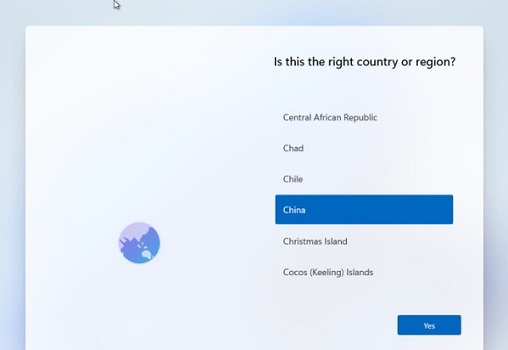
1、首先打開開始菜單,點擊齒輪狀按鈕,或者選擇“settings”
2、進入setting之后,找到并點擊打開“Time and language”
3、在Time and language中,點擊左邊欄的“Language”
4、然后找到“preferred language”,點擊下方的“add a language”
5、在彈出的一堆語言窗口中找到“中文”語言包,選擇它。
6、添加到列表中后,選中語言包,再點擊“Set as primary”
7、最后我們只需要重啟系統就可以使用中文語言包了。
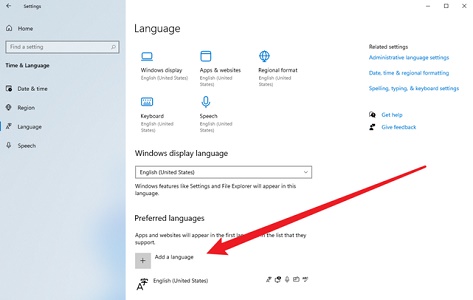
相關文章:win11常見問題匯總 | win11藍屏提示重啟 | win11下載安裝教程
以上就是win11系統安裝中文語言包教程了,大家快去給自己的win11系統增加中文吧。想知道更多相關教程還可以收藏好吧啦網。
以上就是win11系統安裝中文語言包教程的全部內容,望能這篇win11系統安裝中文語言包教程可以幫助您解決問題,能夠解決大家的實際問題是好吧啦網一直努力的方向和目標。
上一條:win11pin碼一直轉圈解決教程下一條:win11系統鏡像發布時間介紹
相關文章:
1. win 10Build 17127版更新了什么?值得更新嗎?2. 雷神DINO X7a筆記本怎樣安裝win10系統 安裝win10系統方法說明3. 裝了win10怎么還原成win7?4. win101909更新黑屏解決方法5. win32.sys 藍屏怎么辦?win7出現win32.sys藍屏的解決辦法6. QQ登錄Win10升級助手加速0.2天QQ等級7. win7系統工具欄預覽功能怎么關閉8. win8換win7系統磁盤分區表格式如何從GPT轉換MBR格式?9. win7系統bonjour服務被禁用怎么辦?如何開啟Bonjour服務?10. Win7電腦藍屏怎么回事?RtkHDAud.sys文件引起藍屏的解決辦法
排行榜

 網公網安備
網公網安備